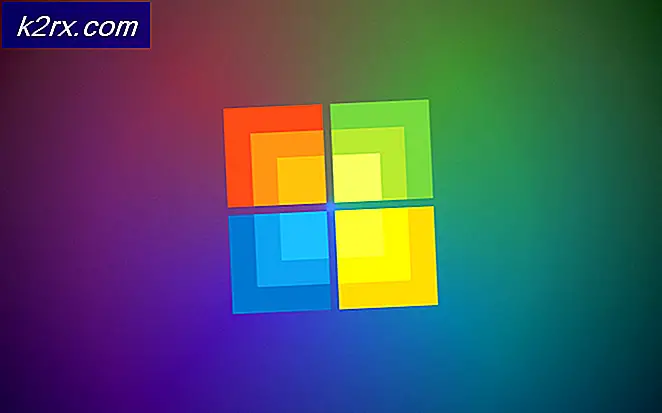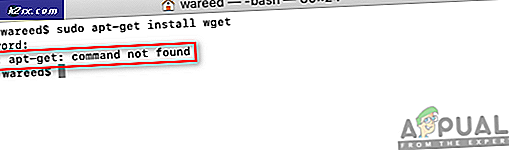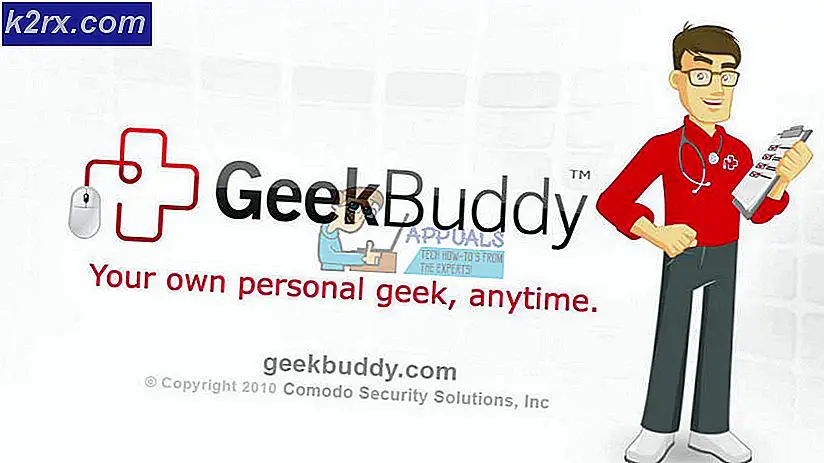Hur använder jag Windows Live Photo Gallery på Windows 10?
När Windows 7 kom ut döptes det fristående Windows Photo Gallery-programmet till Windows Live Photo Gallery och flyttades till Windows Live Essentials-applikationspaketet. Programmet har sedan dess avvecklats av Microsoft och stöds inte längre officiellt.
Trots enstaka problem som användarna möter är Windows Live Photo Gallery fortfarande ett av de mest effektiva Windows-programmen någonsin för att organisera bilder, såväl som en kompetent bildredigerare, och så har det fortfarande efterfrågan. Medan programmet inte längre kan installeras och användas på Windows 10 via officiella kanaler, är installatörer för offline-iterationer av Windows Live Essentials-sviten och dess komponenter fortfarande tillgängliga någon annanstans. För att installera Windows Live Photo Gallery på Windows 10 måste du:
- Klickhäratt börja ladda ner ett installationsprogram för den fristående versionen av den senaste Windows Live Essentials 2012-versionen som släpptes av Microsoft.
- Vänta tills nedladdningen är klar.
- När nedladdningen är klar navigerar du till katalogen som installationsprogrammet laddades ner till.
- Leta upp filen med namnetwlsetup-all.exe och dubbelklicka på den tillspringaDet.
- Vänta tills installationsprogrammet förbereder de filer som krävs för installationen.
- PåVad vill du installeraklicka påVälj programmen du vill installera.
- Avmarkera rutorna bredvid alla program som ingår iWindows Live Essentials 2012svit, lämnar bara rutan bredvidFotogalleri och filmskaparemarkerad och vald.
- Klicka påInstallera.
- Vänta tills programmet installeras.
- När installationen är klar med installationen av programmet, klicka påStänga.
Du bör nu se Windows Live Photo Gallery på din dator och genom att dubbelklicka på genvägen för Photo Gallery startas programmet åt dig.
Medan du installerar Windows Live Photo Gallery på Windows 10 är det ganska enkelt och enkelt, att få det att fungera och använda det är en helt annan historia. Windows 10 var inte nödvändigtvis byggt för att vara kompatibelt med applikationer som är daterade som Windows Live Photo Gallery, och det saknas därför vissa filer och komponenter som krävs för att köra programmet. I så fall kan du stöta på följande felmeddelande när du försöker starta Windows Live Photo Gallery på Windows 10:
“Fotogalleriet kan inte startas eftersom Microsoft SQL Server 2005 Compact Edition saknas. Vill du gå till Microsoft Download Center för att installera det?”
Tyvärr, liksom Windows Live Photo Gallery, erbjuder Microsoft inte längre Microsoft SQL Server 2005 Compact Edition för nedladdning. Komponenten kan dock fortfarande laddas ner från källor från tredje part. För att ladda ner och installera Microsoft SQL Server 2005 Compact Edition, helt enkelt:
- Gå till en webbläsare som du väljerhär.
- Klicka påLadda ner nu knappen, och din dator börjar ladda ner ett Microsoft Installer för Microsoft SQL Server 2005 Compact Edition.
- Vänta tills nedladdningen är klar.
- När nedladdningen är klar navigerar du till katalogen som Microsoft Installer laddades ner till.
- Leta upp filen med namnetSQLServerCE31-EN.msi och dubbelklicka på den tillspringaDet.
- Följ instruktionerna på skärmen och uppmaningarna att installera Microsoft SQL Server 2005 Compact Edition.
- När komponenten har installerats framgångsrikt stänger du Microsoft Installer.
Försök starta Windows Live Photo Gallery med Microsoft SQL Server 2005 Compact Edition nu installerat, och programmet ska starta och köra smidigt.
Tänk på att detta program har avbrutits och det inte officiellt stöds av Microsoft nu, särskilt för Windows 10 eftersom de nu har Photos-appen för Windows 10. Så det är möjligt att du kommer att möta problem som Gallerifel 0X8007000b eller Fotogalleriet har Slutade fungera. Lyckligtvis har vi täckt båda dessa frågor som en artikel, du kan kolla in dem och det borde lösa problemet. Om du fortfarande har problem med installationen av programmet eller några problem när du använder programmet, kommer du tyvärr att fastna med Windows 10-standardfotonappen deras moderna app. Om du inte föredrar den appen kan du också försöka använda den gamla Windows Photo Viewer, här är guiden om hur du aktiverar den gamla Windows Photo Viewer på Windows 10.